ഫോട്ടോഷോപ്പ് അവിടെയുള്ള ഏറ്റവും ജനപ്രിയമായ ഡിസൈൻ പ്രോഗ്രാമുകളിലൊന്നാണ്, എന്നാൽ നിങ്ങൾക്ക് ആ മികച്ച മെനുകൾ എത്രത്തോളം അറിയാം?
ഡിസൈനിലേക്ക് 3D ചേർക്കുന്നത് നിങ്ങളുടെ ജോലിക്ക് (അക്ഷരാർത്ഥത്തിൽ) ഒരു പുതിയ മാനം തുറക്കുന്നു. ഫോട്ടോഷോപ്പിൽ ഒരു 3D എൻവയോൺമെന്റ് ഉണ്ടെന്ന് നിങ്ങൾക്ക് അറിയാമായിരുന്നിരിക്കാം, നിങ്ങൾ ഒരിക്കലും അത് തുറക്കുകയോ അത് എന്തുചെയ്യണമെന്ന് അറിയുകയോ ചെയ്തിട്ടുണ്ടാകില്ല. ഫോട്ടോഷോപ്പിലെ 3D മെനു നാവിഗേറ്റ് ചെയ്യാനും ഫോട്ടോഷോപ്പിൽ 3D ഉപയോഗിച്ച് പ്രവർത്തിക്കാനും അത്യന്താപേക്ഷിതമാണ്.
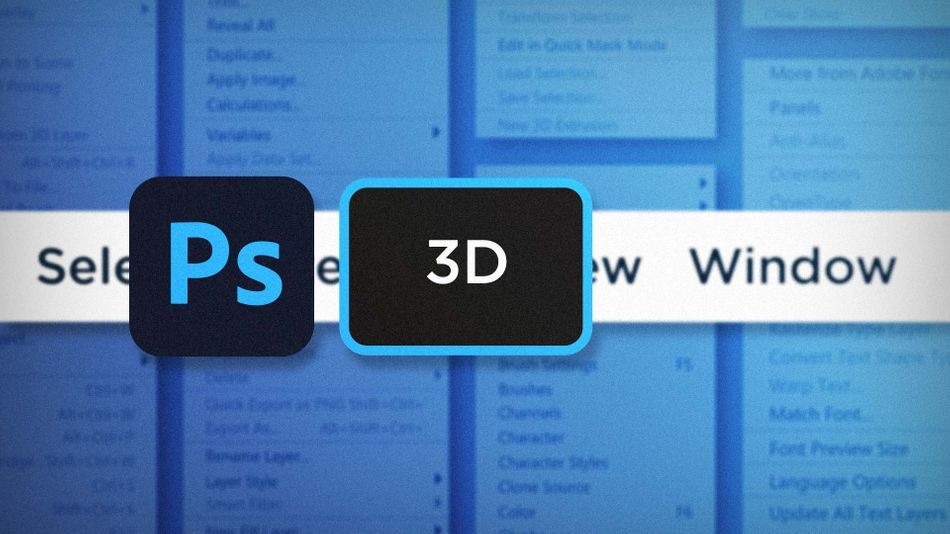
ഇപ്പോൾ, ഞാൻ നിങ്ങളോട് പൂർണ്ണമായും സത്യസന്ധത പുലർത്താൻ പോകുന്നു: ഫോട്ടോഷോപ്പിലെ 3D വൃത്തികെട്ടതാണ്. ഇതുപോലെ, ഒരു പക്ഷേ ഇരുപതോ അപ്ഡേറ്റോ ആവശ്യമായി വന്നേക്കാം. 3D അസറ്റുകൾ സൃഷ്ടിക്കുന്നതിന് C4D Lite അല്ലെങ്കിൽ Adobe Dimension-ന്റെ അടിസ്ഥാനകാര്യങ്ങൾ പഠിക്കുന്നത് നിങ്ങൾക്ക് വളരെ നല്ലതാണ്, എന്നാൽ ചിലപ്പോൾ നിങ്ങൾക്ക് ഫോട്ടോഷോപ്പിലും ദ്രുതവും വൃത്തികെട്ടതുമായ 3D ഘടകം ആവശ്യമാണ്. മറ്റൊരു പ്രോഗ്രാം തുറക്കാൻ ആഗ്രഹിക്കുന്നില്ല. ആ സമയം വരുമ്പോൾ, ഈ മൂന്ന് സഹായകരമായ മെനു കമാൻഡുകൾ ഓർക്കുക:
- തിരഞ്ഞെടുത്ത ലെയറിൽ നിന്നുള്ള പുതിയ 3D എക്സ്ട്രൂഷൻ
- ഒബ്ജക്റ്റ് ഗ്രൗണ്ട് പ്ലെയിനിലേക്ക്
- റെൻഡർ
ഫോട്ടോഷോപ്പിലെ തിരഞ്ഞെടുത്ത ലെയറിൽ നിന്നുള്ള പുതിയ 3D എക്സ്ട്രൂഷൻ
നിങ്ങളുടെ ഡോക്യുമെന്റിൽ 3D ഘടകങ്ങൾ സൃഷ്ടിക്കാൻ തരമോ രൂപങ്ങളോ എക്സ്ട്രൂഡുചെയ്യുന്നതിന് ഈ കമാൻഡ് അനുയോജ്യമാണ്. നിങ്ങൾ തിരഞ്ഞെടുത്ത ലെയർ ഉപയോഗിച്ച് 3D > തിരഞ്ഞെടുത്ത ലെയറിൽ നിന്നുള്ള പുതിയ 3D എക്സ്ട്രൂഷൻ. ഇത് ലോഡുചെയ്യാൻ കുറച്ച് സമയമെടുത്തേക്കാം, പക്ഷേ ഫോട്ടോഷോപ്പ് അതിന്റെ 3D പരിതസ്ഥിതി തുറക്കുകയും നിങ്ങളുടെ തിരഞ്ഞെടുപ്പിനെ പുറത്തെടുക്കുകയും ചെയ്യും.

ഇവിടെ നിന്ന് നിങ്ങൾക്ക് നിങ്ങളുടെ വസ്തുവിന്റെ രൂപം ക്രമീകരിക്കാനും ലൈറ്റുകൾ ചേർക്കാനും സ്ഥാനം മാറ്റാനും കഴിയും. ക്യാമറ എന്തായാലും നിങ്ങൾആവശ്യമാണ്.
ഫോട്ടോഷോപ്പിലെ ഗ്രൗണ്ട് പ്ലെയിനിലേക്കുള്ള ഒബ്ജക്റ്റ്
ഈ ഹാൻഡി കമാൻഡ് നിങ്ങളെ വിന്യാസം ചെയ്യാൻ സഹായിക്കും. നിങ്ങളുടെ രംഗത്തിന് ചുറ്റും നിങ്ങൾ ധാരാളം വസ്തുക്കൾ നീക്കി, അവയിലൊന്ന് ഗ്രൗണ്ടിൽ നിന്ന് തെറ്റായി ക്രമീകരിച്ചുവെന്ന് പറയുക. നിങ്ങൾക്ക് തിരികെ നിലത്ത് ആവശ്യമുള്ള ഒബ്ജക്റ്റ് തിരഞ്ഞെടുത്ത് 3d > ഗ്രൗണ്ട് പ്ലെയിനിലേക്കുള്ള ഒബ്ജക്റ്റ് . നിങ്ങളുടെ ഒബ്ജക്റ്റ് തൽക്ഷണം നിലകൊള്ളും.

3D ലെയർ റെൻഡർ ചെയ്യുക
നിങ്ങൾ റെൻഡർ ചെയ്യുന്നില്ലെങ്കിൽ 3D കൊണ്ട് എന്ത് പ്രയോജനം? നിങ്ങളുടെ സീനിൽ സന്തോഷമുണ്ടെങ്കിൽ, 3D > എല്ലാം ഭംഗിയായി കാണുന്നതിന് 3D ലെയർ റെൻഡർ ചെയ്യുക.
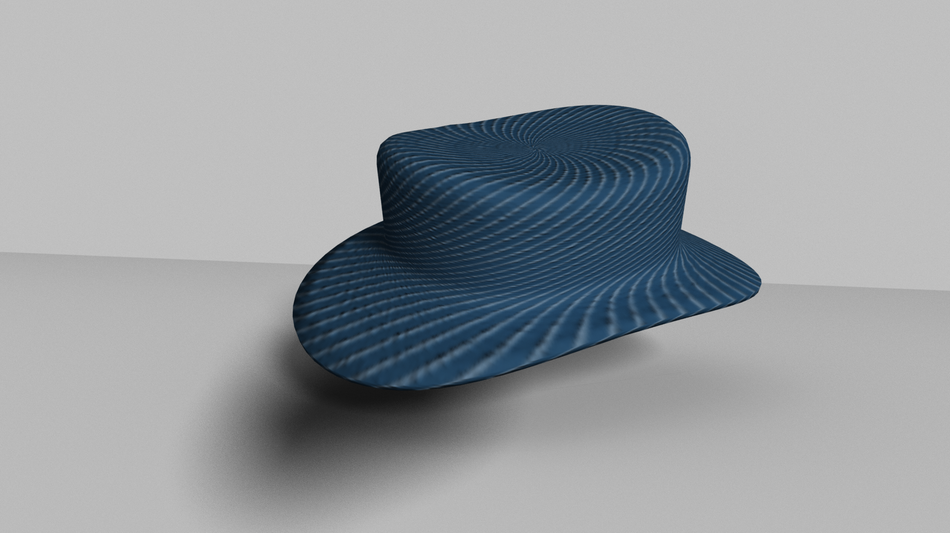 അതെ, ഫോട്ടോഷോപ്പിന് ഒരു പ്രാകൃതമായ "Hat" ഒബ്ജക്റ്റ് ഉണ്ട്.
അതെ, ഫോട്ടോഷോപ്പിന് ഒരു പ്രാകൃതമായ "Hat" ഒബ്ജക്റ്റ് ഉണ്ട്.ഫോട്ടോഷോപ്പിലെ 3D മെനുവിനുള്ള എന്റെ പ്രധാന മൂന്ന് കമാൻഡുകൾ ഇവയാണ്! ഇപ്പോൾ, നിങ്ങളുടെ ഡിസൈൻ വർക്കിൽ നിങ്ങൾ പതിവായി 3D ഉപയോഗിക്കുകയാണെങ്കിൽ, ഫോട്ടോഷോപ്പ് 3D-യിൽ നിങ്ങളുടെ സമയം നിക്ഷേപിക്കുന്നതിന് പകരം സിനിമ 4D അല്ലെങ്കിൽ മറ്റൊരു 3D പ്രോഗ്രാം പഠിക്കാൻ ഞാൻ വളരെ നിർദ്ദേശിക്കുന്നു. എന്നാൽ നിങ്ങൾ സ്പെക് വർക്കിനായി ലളിതമായ അസറ്റുകൾ സൃഷ്ടിക്കുകയാണെങ്കിൽ, ഒരു ലെയറിൽ നിന്ന് ഒരു എക്സ്ട്രൂഷൻ എങ്ങനെ സൃഷ്ടിക്കാം, ഒബ്ജക്റ്റുകൾ ഗ്രൗണ്ട് പ്ലെയിനിലേക്ക് വിന്യസിക്കുക, ആ അസറ്റുകൾ റെൻഡർ ചെയ്യുക എന്നിവ എങ്ങനെയെന്ന് അറിയുന്നത് ഫോട്ടോഷോപ്പിൽ നിങ്ങളെ എത്തിക്കും.
കൂടുതലറിയാൻ തയ്യാറാണോ?
ഈ ലേഖനം ഫോട്ടോഷോപ്പ് പരിജ്ഞാനത്തിനായുള്ള നിങ്ങളുടെ ആഗ്രഹം ഉണർത്തുക മാത്രമാണ് ചെയ്തതെങ്കിൽ, അത് തിരികെ കിടക്കാൻ നിങ്ങൾക്ക് അഞ്ച്-കോഴ്സ് ഷ്മോർഗെസ്ബോർഗ് ആവശ്യമായി വരുമെന്ന് തോന്നുന്നു. താഴേക്ക്. അതുകൊണ്ടാണ് ഞങ്ങൾ ഫോട്ടോഷോപ്പ് & Illustrator Unleshed!

ഫോട്ടോഷോപ്പും ഇല്ലസ്ട്രേറ്ററും ഓരോ മോഷൻ ഡിസൈനറും അറിഞ്ഞിരിക്കേണ്ട രണ്ട് അത്യാവശ്യ പ്രോഗ്രാമുകളാണ്. അവസാനത്തോടെഈ കോഴ്സിൽ, പ്രൊഫഷണൽ ഡിസൈനർമാർ എല്ലാ ദിവസവും ഉപയോഗിക്കുന്ന ടൂളുകളും വർക്ക്ഫ്ലോകളും ഉപയോഗിച്ച് ആദ്യം മുതൽ നിങ്ങളുടെ സ്വന്തം കലാസൃഷ്ടി സൃഷ്ടിക്കാൻ നിങ്ങൾക്ക് കഴിയും.